极客音频:
https://log2x.cn/assets/files/2024-10-24/1729740363-43877-os7.mp3
有了开放的营商环境,咱们外包公司的创业之旅就要开始了。
上一节我们说,x86 作为一个开放的营商环境,有两种模式,一种模式是实模式,只能寻址 1M,每个段最多 64K。这个太小了,相当于咱们创业的个体户模式。有了项目只能老板自己上,本小利微,万事开头难。另一种是保护模式,对于 32 位系统,能够寻址 4G。这就是大买卖了,老板要雇佣很多人接项目。
几乎所有成功的公司,都是从个体户模式发展壮大的,因此,这一节咱们就从系统刚刚启动的个体户模式开始说起。
BIOS 时期
当你轻轻按下计算机的启动按钮时,你的主板就加上电了。
按照我们之前说的,这时候你的 CPU 应该开始执行指令了。你作为老板,同时也作为员工,要开始干活了。可是你发现,这个时候还没有项目执行计划书,所以你没啥可干的。
也就是说,这个时候没有操作系统,内存也是空的,一穷二白。CPU 该怎么办呢?
你作为这个创业公司的老板,由于原来没开过公司,对于公司的运营当然是一脸懵的。但是我们有一个良好的营商环境,其中的创业指导中心早就考虑到这种情况了。于是,创业指导中心就给了你一套创业公司启动指导手册。你只要按着指导手册来干就行了。
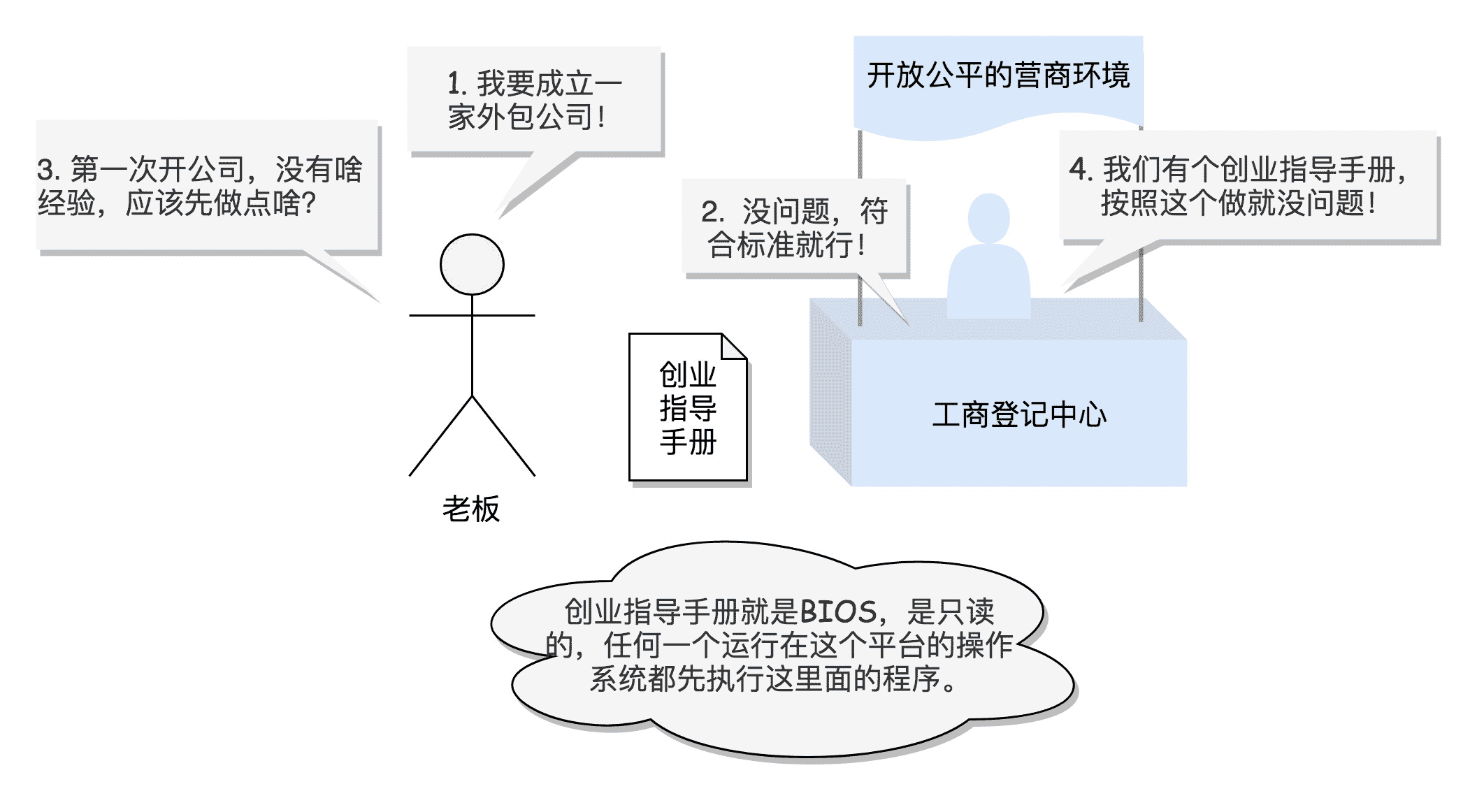
计算机系统也早有计划。在主板上,有一个东西叫ROM(Read Only Memory,只读存储器)。这和咱们平常说的内存RAM(Random Access Memory,随机存取存储器)不同。
咱们平时买的内存条是可读可写的,这样才能保存计算结果。而 ROM 是只读的,上面早就固化了一些初始化的程序,也就是BIOS(Basic Input and Output System,基本输入输出系统)。
如果你自己安装过操作系统,刚启动的时候,按某个组合键,显示器会弹出一个蓝色的界面。能够调整启动顺序的系统,就是我说的 BIOS,然后我们就可以先执行它。
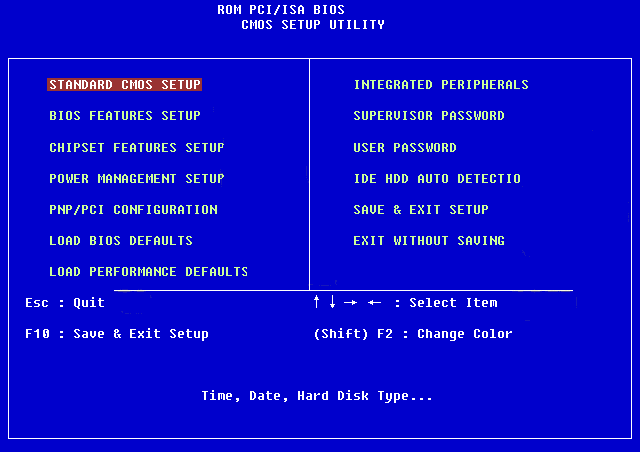
创业初期,你的办公室肯定很小。假如现在你有 1M 的内存地址空间。这个空间非常有限,你需要好好利用才行。
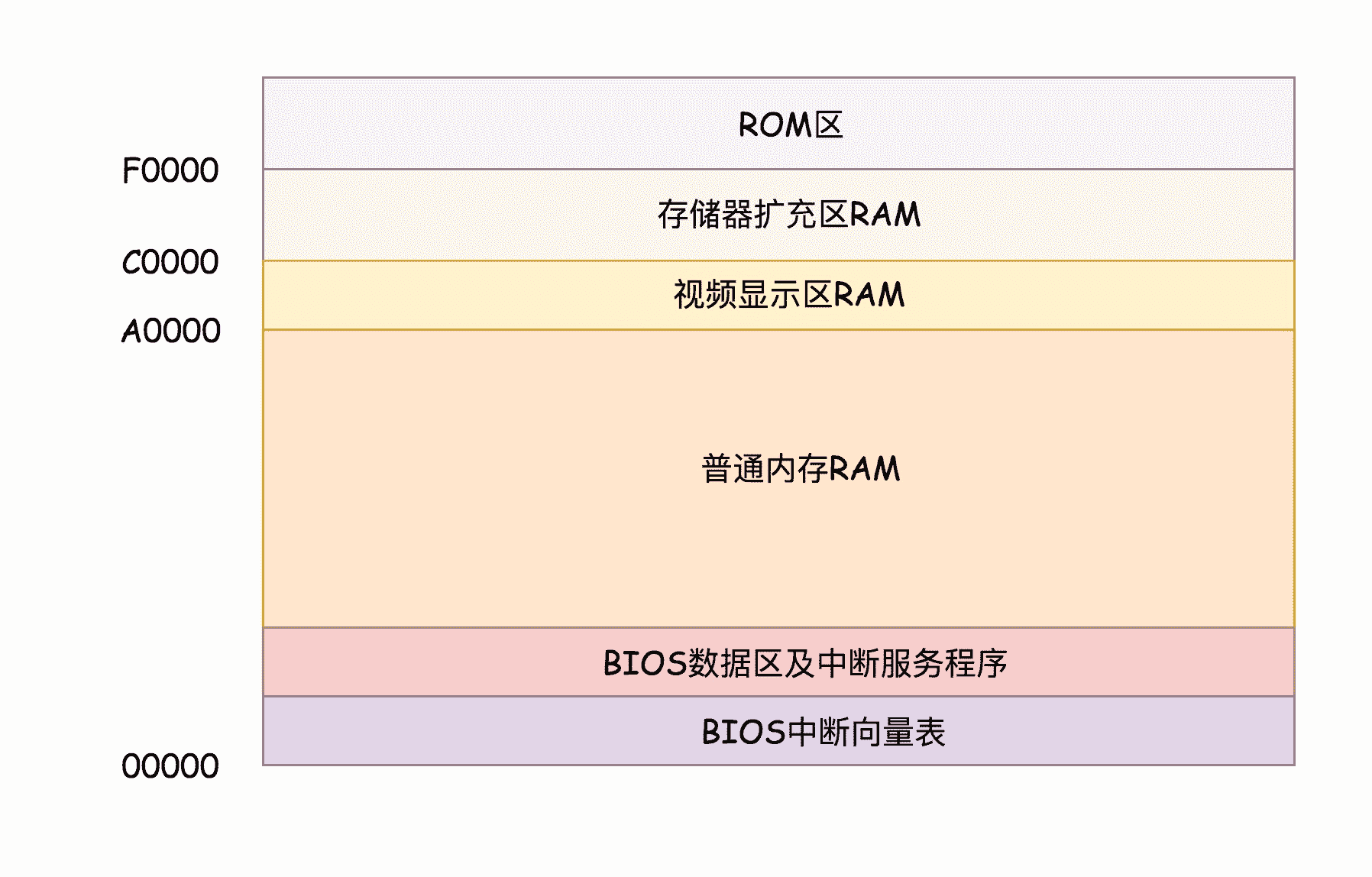
在 x86 系统中,将 1M 空间最上面的 0xF0000 到 0xFFFFF 这 64K 映射给 ROM,也就是说,到这部分地址访问的时候,会访问 ROM。
当电脑刚加电的时候,会做一些重置的工作,将 CS 设置为 0xFFFF,将 IP 设置为 0x0000,所以第一条指令就会指向 0xFFFF0,正是在 ROM 的范围内。在这里,有一个 JMP 命令会跳到 ROM 中做初始化工作的代码,于是,BIOS 开始进行初始化的工作。
创业指导手册第一条,BIOS 要检查一下系统的硬件是不是都好着呢。
创业指导手册第二条,要有个办事大厅,只不过自己就是办事员。这个时期你能提供的服务很简单,但也会有零星的客户来提要求。
这个时候,要建立一个中断向量表和中断服务程序,因为现在你还要用键盘和鼠标,这些都要通过中断进行的。
这个时期也要给客户输出一些结果,因为需要你自己来,所以你还要充当客户对接人。你做了什么工作,做到了什么程度,都要主动显示给客户,也就是在内存空间映射显存的空间,在显示器上显示一些字符。
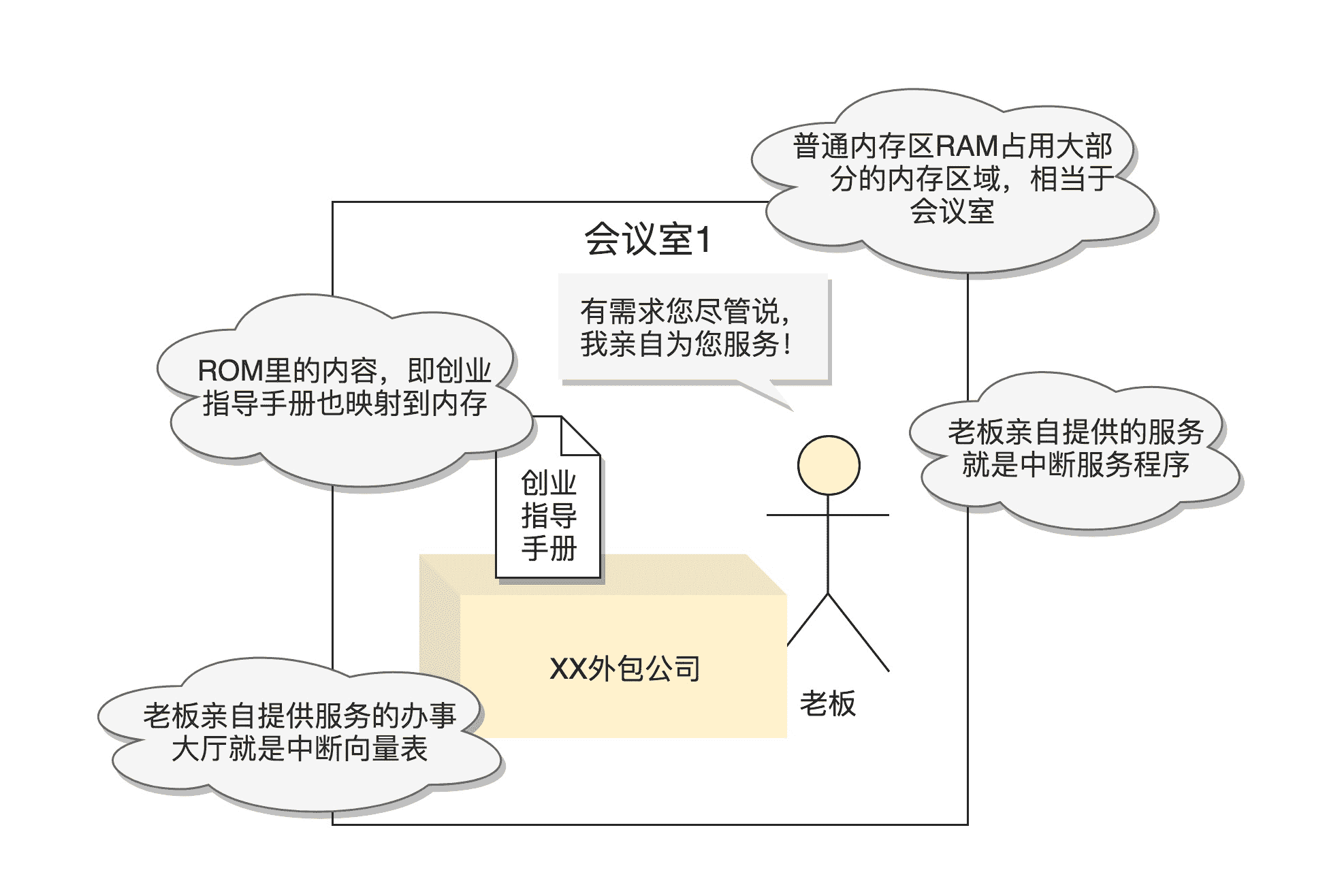
最后,政府领进门,创业靠个人。接下来就是你发挥聪明才智的时候了。
bootloader 时期
政府给的创业指导手册只能保证你把公司成立起来,但是公司如何做大做强,需要你自己有一套经营方法。你可以试着从档案库里面翻翻,看哪里能够找到《企业经营宝典》。通过这个宝典,可以帮你建立一套完整的档案库管理体系,使得任何项目的档案查询都十分方便。
现在,什么线索都没有的 BIOS,做完自己的事情,只能从档案库门卫开始,慢慢打听操作系统的下落。
操作系统在哪儿呢?一般都会在安装在硬盘上,在 BIOS 的界面上。你会看到一个启动盘的选项。启动盘有什么特点呢?它一般在第一个扇区,占 512 字节,而且以 0xAA55 结束。这是一个约定,当满足这个条件的时候,就说明这是一个启动盘,在 512 字节以内会启动相关的代码。
这些代码是谁放在这里的呢?在 Linux 里面有一个工具,叫Grub2,全称 Grand Unified Bootloader Version 2。顾名思义,就是搞系统启动的。
你可以通过 grub2-mkconfig -o /boot/grub2/grub.cfg 来配置系统启动的选项。你可以看到里面有类似这样的配置。
menuentry 'CentOS Linux (3.10.0-862.el7.x86_64) 7 (Core)' --class centos --class gnu-linux --class gnu --class os --unrestricted $menuentry_id_option 'gnulinux-3.10.0-862.el7.x86_64-advanced-b1aceb95-6b9e-464a-a589-bed66220ebee' {
load_video
set gfxpayload=keep
insmod gzio
insmod part_msdos
insmod ext2
set root='hd0,msdos1'
if [ x$feature_platform_search_hint = xy ]; then
search --no-floppy --fs-uuid --set=root --hint='hd0,msdos1' b1aceb95-6b9e-464a-a589-bed66220ebee
else
search --no-floppy --fs-uuid --set=root b1aceb95-6b9e-464a-a589-bed66220ebee
fi
linux16 /boot/vmlinuz-3.10.0-862.el7.x86_64 root=UUID=b1aceb95-6b9e-464a-a589-bed66220ebee ro console=tty0 console=ttyS0,115200 crashkernel=auto net.ifnames=0 biosdevname=0 rhgb quiet
initrd16 /boot/initramfs-3.10.0-862.el7.x86_64.img
}
这里面的选项会在系统启动的时候,成为一个列表,让你选择从哪个系统启动。最终显示出来的结果就是下面这张图。至于上面选项的具体意思,我们后面再说。
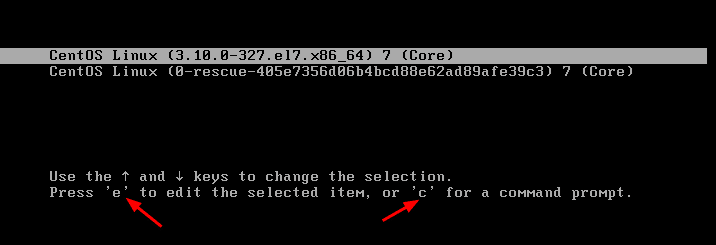
使用 grub2-install /dev/sda,可以将启动程序安装到相应的位置。
grub2 第一个要安装的就是 boot.img。它由 boot.S 编译而成,一共 512 字节,正式安装到启动盘的第一个扇区。这个扇区通常称为MBR(Master Boot Record,主引导记录 / 扇区)。
BIOS 完成任务后,会将 boot.img 从硬盘加载到内存中的 0x7c00 来运行。
由于 512 个字节实在有限,boot.img 做不了太多的事情。它能做的最重要的一个事情就是加载 grub2 的另一个镜像 core.img。
引导扇区就是你找到的门卫,虽然他看着档案库的大门,但是知道的事情很少。他不知道你的宝典在哪里,但是,他知道应该问谁。门卫说,档案库入口处有个管理处,然后把你领到门口。
core.img 就是管理处,它们知道的和能做的事情就多了一些。core.img 由 lzma_decompress.img、diskboot.img、kernel.img 和一系列的模块组成,功能比较丰富,能做很多事情。
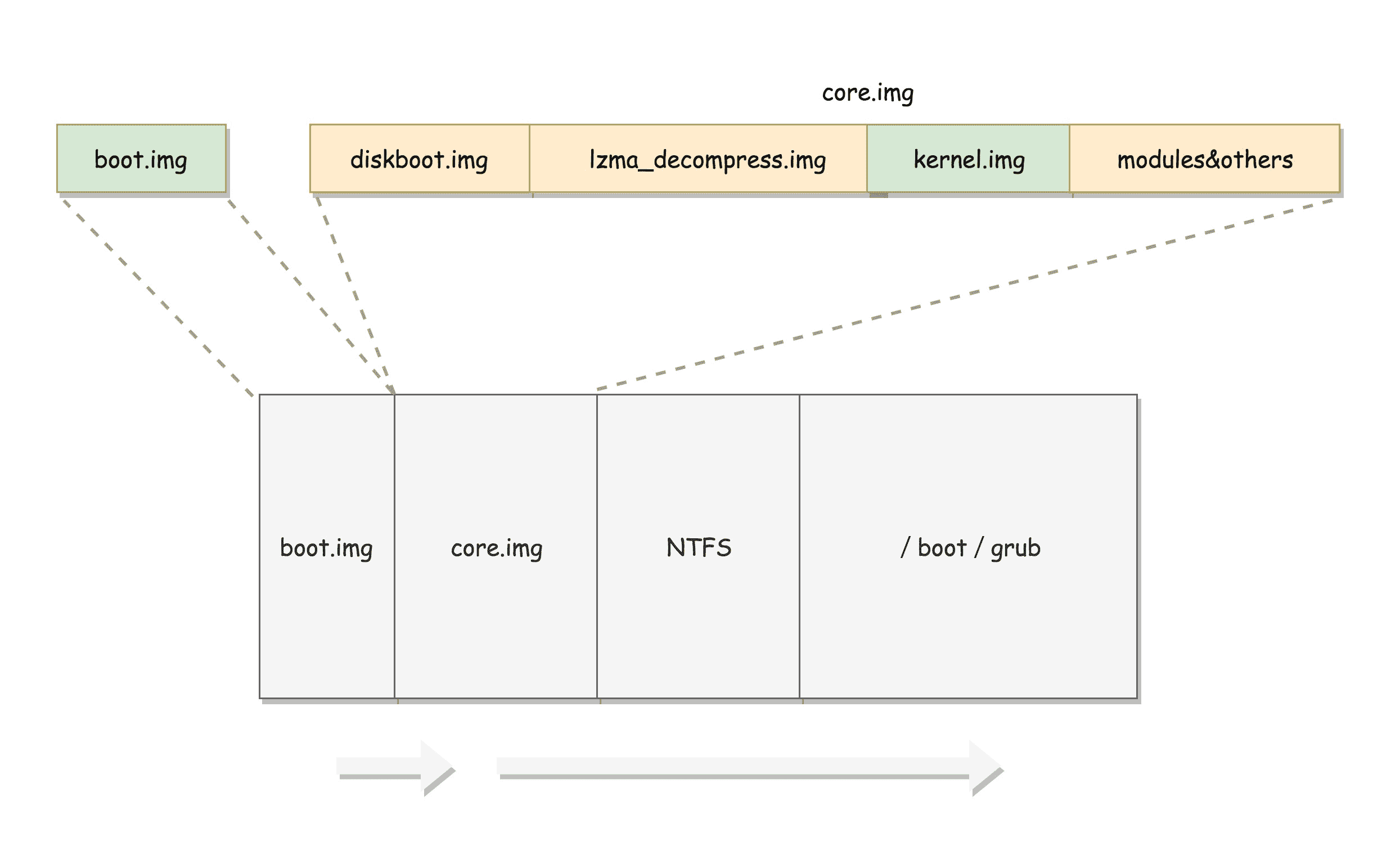
boot.img 先加载的是 core.img 的第一个扇区。如果从硬盘启动的话,这个扇区里面是 diskboot.img,对应的代码是 diskboot.S。
boot.img 将控制权交给 diskboot.img 后,diskboot.img 的任务就是将 core.img 的其他部分加载进来,先是解压缩程序 lzma_decompress.img,再往下是 kernel.img,最后是各个模块 module 对应的映像。这里需要注意,它不是 Linux 的内核,而是 grub 的内核。
lzma_decompress.img 对应的代码是 startup_raw.S,本来 kernel.img 是压缩过的,现在执行的时候,需要解压缩。
在这之前,我们所有遇到过的程序都非常非常小,完全可以在实模式下运行,但是随着我们加载的东西越来越大,实模式这 1M 的地址空间实在放不下了,所以在真正的解压缩之前,lzma_decompress.img 做了一个重要的决定,就是调用 real_to_prot,切换到保护模式,这样就能在更大的寻址空间里面,加载更多的东西。
从实模式切换到保护模式
好了,管理处听说你要找宝典,知道你将来是要做老板的人。既然是老板,早晚都要雇人干活的。这不是个体户小打小闹,所以,你需要切换到老板角色,进入保护模式了,把哪些是你的权限,哪些是你可以授权给别人的,都分的清清楚楚。
切换到保护模式要干很多工作,大部分工作都与内存的访问方式有关。
第一项是启用分段,就是在内存里面建立段描述符表,将寄存器里面的段寄存器变成段选择子,指向某个段描述符,这样就能实现不同进程的切换了。第二项是启动分页。能够管理的内存变大了,就需要将内存分成相等大小的块,这些我们放到内存那一节详细再讲。
切换到了老板角色,也是为了招聘很多人,同时接多个项目,这时候就需要划清界限,懂得集权与授权。
当了老板,眼界要宽多了,同理保护模式需要做一项工作,那就是打开 Gate A20,也就是第 21 根地址线的控制线。在实模式 8086 下面,一共就 20 个地址线,可访问 1M 的地址空间。如果超过了这个限度怎么办呢?当然是绕回来了。在保护模式下,第 21 根要起作用了,于是我们就需要打开 Gate A20。
切换保护模式的函数 DATA32 call real_to_prot 会打开 Gate A20,也就是第 21 根地址线的控制线。
现在好了,有的是空间了。接下来我们要对压缩过的 kernel.img 进行解压缩,然后跳转到 kernel.img 开始运行。
切换到了老板角色,你可以正大光明地进入档案馆,寻找你的那本宝典。
kernel.img 对应的代码是 startup.S 以及一堆 c 文件,在 startup.S 中会调用 grub_main,这是 grub kernel 的主函数。
在这个函数里面,grub_load_config() 开始解析,我们上面写的那个 grub.conf 文件里的配置信息。
如果是正常启动,grub_main 最后会调用 grub_command_execute (“normal”, 0, 0),最终会调用 grub_normal_execute() 函数。在这个函数里面,grub_show_menu() 会显示出让你选择的那个操作系统的列表。
同理,作为老板,你发现这类的宝典不止一本,经营企业的方式也有很多种,到底是人性化的,还是强纪律的,这个时候你要做一个选择。
一旦,你选定了某个宝典,启动某个操作系统,就要开始调用 grub_menu_execute_entry() ,开始解析并执行你选择的那一项。接下来你的经营企业之路就此打开了。
例如里面的 linux16 命令,表示装载指定的内核文件,并传递内核启动参数。于是 grub_cmd_linux() 函数会被调用,它会首先读取 Linux 内核镜像头部的一些数据结构,放到内存中的数据结构来,进行检查。如果检查通过,则会读取整个 Linux 内核镜像到内存。
如果配置文件里面还有 initrd 命令,用于为即将启动的内核传递 init ramdisk 路径。于是 grub_cmd_initrd() 函数会被调用,将 initramfs 加载到内存中来。
当这些事情做完之后,grub_command_execute (“boot”, 0, 0) 才开始真正地启动内核。
总结时刻
启动的过程比较复杂,我这里画一个图,让你比较形象地理解这个过程。你可以根据我讲的,自己来梳理一遍这个过程,做到不管是从流程还是细节上,都能心中有数。
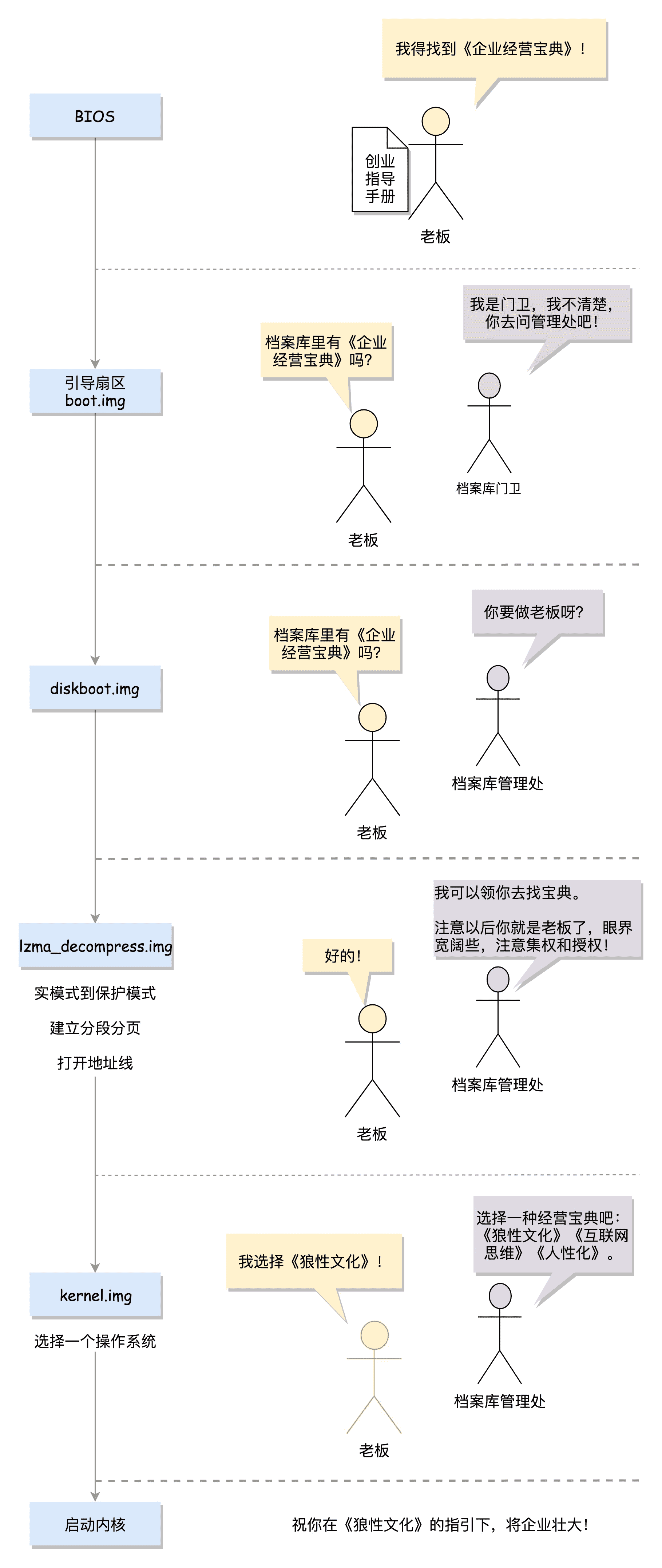
课堂练习
grub2 是一个非常牛的 Linux 启动管理器,请你研究一下 grub2 的命令和配置,并试试通过它启动 Ubuntu 和 centOS 两个操作系统。
欢迎留言和我分享你的疑惑和见解,也欢迎你收藏本节内容,反复研读。你也可以把今天的内容分享给你的朋友,和他一起学习、进步。